Excel : comment comparer des dates sans heure
Souvent, vous souhaiterez peut-être comparer deux dates dans Excel tout en ignorant les valeurs temporelles associées aux dates.
Heureusement, vous pouvez utiliser la fonction INT() dans Excel pour extraire uniquement la date d’une valeur datetime, ce qui vous permet de comparer facilement les dates tout en ignorant l’heure.
Les exemples suivants montrent comment utiliser cette fonction INT() dans différents scénarios.
Exemple 1 : comparer des dates sans heure
Supposons que nous ayons la liste suivante de valeurs datetime dans Excel qui indiquent quand différentes personnes se sont inscrites à une course de 5 km ainsi que la date limite d’inscription :

Nous pouvons taper la formule suivante dans la cellule B2 pour comparer la date d’inscription avec la date limite :
=IF(INT(A2)<=$D$2, "Valid", "Not Valid")
Nous pouvons ensuite faire glisser et remplir cette formule dans chaque cellule restante de la colonne B :
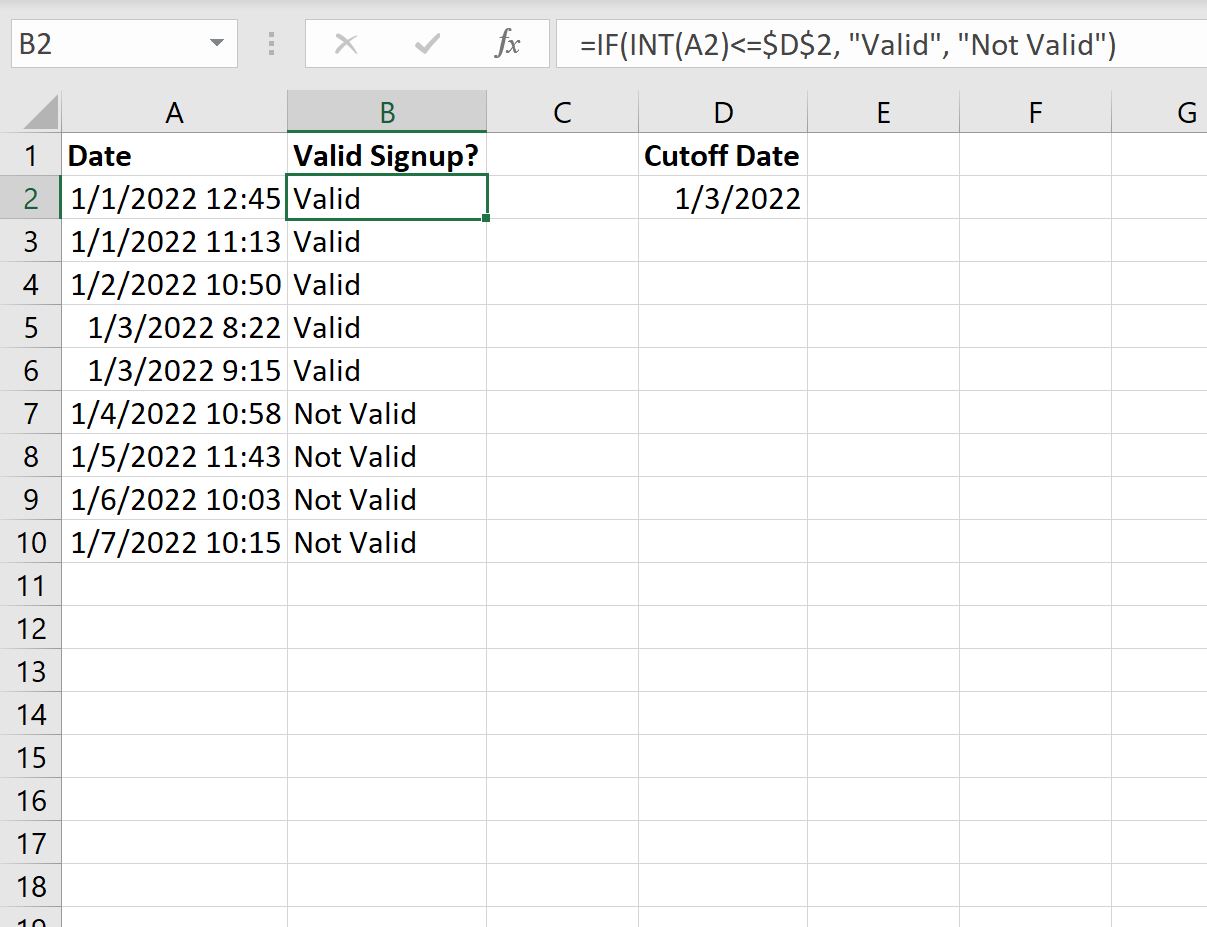
Cette formule compare uniquement la date de la colonne A avec la date limite dans la cellule D2.
Si la date de la colonne A est égale ou antérieure à la date de la cellule D2, la formule renvoie Valid .
Sinon, la formule renvoie Not Valid .
Exemple 2 : comparer et compter les dates sans heure
Supposons encore une fois que nous ayons la liste suivante de valeurs datetime dans Excel qui indiquent quand différentes personnes se sont inscrites à une course de 5 km ainsi que la date limite d’inscription :

Nous pouvons taper la formule suivante dans la cellule F2 pour compter le nombre total de dates d’inscription égales ou antérieures à la date limite :
=SUMPRODUCT((INT(A2:A10)<=D2)+0)
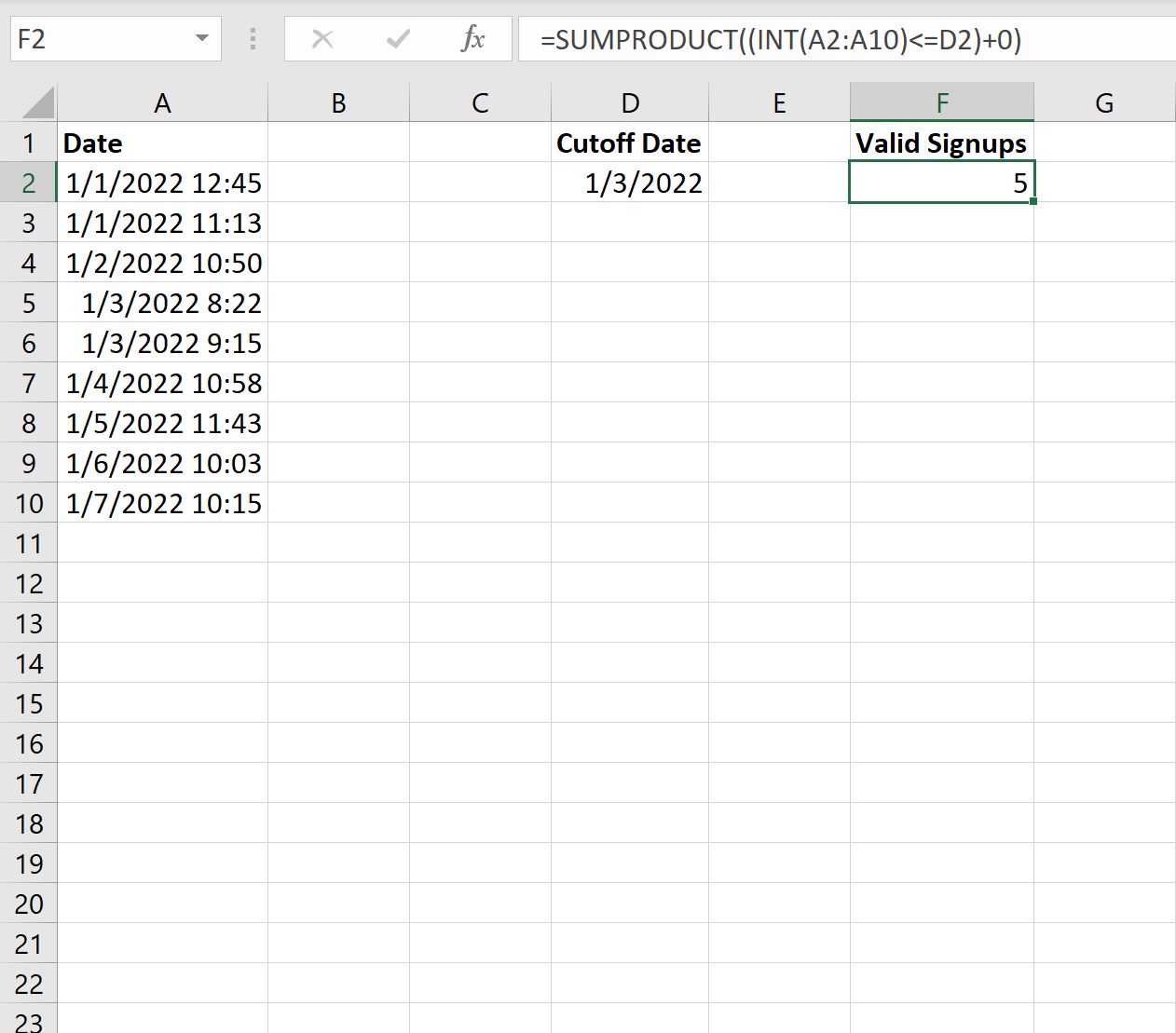
À partir du résultat, nous pouvons voir que 5 dates au total dans la colonne A sont égales ou antérieures à la date limite.
En utilisant la fonction INT() , nous avons pu comparer uniquement la partie date des valeurs datetime de la colonne A à la date limite.
Ressources additionnelles
Les didacticiels suivants expliquent comment effectuer d’autres tâches courantes dans Excel :
Comment utiliser SUMIFS avec une plage de dates dans Excel
Comment filtrer les dates par mois dans Excel
Comment remplir automatiquement les dates dans Excel
